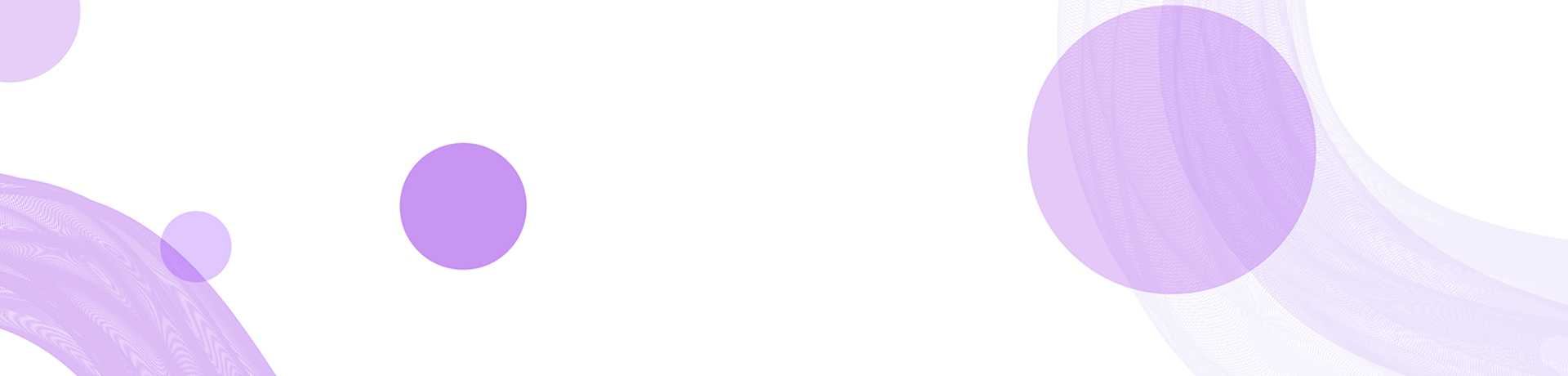如何安装TP无线AP:详细教程与最佳实践
引言
在数字化时代,稳定且高速的无线网络成为生活和工作的基本需求。这就需要我们掌握一些网络设备的安装与配置技巧,其中TP无线AP(接入点)作为提升无线信号覆盖和质量的重要设备,越来越受到家庭和企业用户的青睐。本文将为您详细介绍TP无线AP的安装步骤,从选择设备到具体配置,力求实现一个完整的无线网络解决方案。
一、选择合适的TP无线AP
在安装TP无线AP之前,首先需要根据实际需求选择合适的型号。TP-Link作为知名的网络设备供应商,提供了多种型号的无线AP,例如EAP系列、TL-WA系列等。选择时可以参考以下几个方面:
- 覆盖范围:不同型号的AP有不同的覆盖范围,家庭用户一般选择办公型的AP即可,而企业用户可以考虑高功率的AP。
- 传输速率:根据网络使用需求,选择合适速率的AP,如802.11ac或802.11ax(Wi-Fi 6)标准的产品。
- 管理功能:某些企业级AP支持集中管理,适合需要管理多个接入点的环境。
二、安装TP无线AP的准备工作
在开始安装TP无线AP之前,您需要做好以下准备:
- 确认网络环境:确保已有的网络(路由器)具备良好的信号并能承载更多设备接入。
- 工具准备:常用工具包括螺丝刀、网线等,确保您拥有进行安装所需的工具。
- 阅读说明书:各型号无线AP的安装步骤可能有所不同,请务必阅读随产品附带的用户手册。
三、TP无线AP的物理安装
物理安装是确保AP正常工作的重要步骤。以下是具体步骤:
- 选择安装位置:最佳位置一般为房屋中央或多层建筑的中间楼层,避免与墙壁或金属物体过于接近,以确保信号传播顺畅。
- 固定AP:根据用户手册中的建议,使用随附的挂架或螺丝将AP固定在墙壁或天花板上。
- 连接电源:使用随附的电源适配器将AP连接到电源插座上。
- 连接网络:通过网线将AP连接到路由器的LAN端口或网络交换机。
四、TP无线AP的配置步骤
物理安装完成后,接下来是配置AP的工作。
- 连接设备:将电脑或手机通过网线或无线方式连接到TP无线AP。在浏览器中输入AP的默认IP地址(通常为192.168.0.1或192.168.1.1),进入设置界面。
- 登录界面:使用默认的用户名和密码登录(通常为admin/admin),首次登录后建议及时更改密码以确保网络安全。
- 设置无线网络:配置无线SSID(网络名称)和密码,您可以设置两个频段的无线网络(通常为2.4GHz和5GHz),建议为它们设置不同的名称以便识别。
- 有线与无线模式选择:根据需要调整AP的工作模式,可以设置为“接入点模式”或“桥接模式”,具体选择依据网络实际需求。
- 保存配置:确认无误后,保存设置并重新启动AP,使配置生效。
五、无线网络性能
完成基本配置后,可以通过以下方法进一步无线网络性能:
- 选择合适的信道:周围环境中可能存在多个无线网络,选择干扰最少的信道可以提升网络性能,您可以使用网络分析工具进行信道的监测。
- 调整天线角度:某些型号的TP无线路由器/接入点配备可调节的天线,适当调整天线角度可以改善信号覆盖。
- 固件更新:定期检查TP-Link的官方网站,以获取设备的最新固件,及时更新可提升设备的性能与安全性。
六、常见问题解答
1. 如何解决TP无线AP无法上网的问题?
如果TP无线AP无法上网,可以通过以下排查步骤解决:
- 检查物理连接:确保AP的网线已正确连接到路由器或交换机,电源适配器正常工作。
- 确认网速:使用网线直接连接到路由器的设备,如果可以上网,则问题在AP设置上。
- 检查AP设置:登录到AP的管理界面,确认WAN端口设置是否正确,以及无线SSID和密码是否配置正确。
- 重启设备:按需重启AP和路由器,很多情况下重启可以解决一些小问题。
2. TP无线AP连接后信号仍然不好,怎么办?
若无线信号不佳,可以尝试以下方法解决:
- 重新布局设备:将TP无线AP移动到更高或更中央的位置,避免障碍物的阻挡。
- 使用无线信号扩展器:如果覆盖范围仍然不足,可以考虑加入无线信号扩展器来增强信号。融合多个AP设备以形成Mesh网络也是一种解决方案。
- 检查其他干扰源:家用电器、无绳电话等可能会干扰无线信号,需将AP远离这些设备。
3. 如何更改TP无线AP的管理密码?
更改TP无线AP的管理密码非常简单,步骤如下:
- 登录管理界面:通过浏览器访问TP无线AP的IP地址,登录管理界面。
- 找到系统工具:在设置菜单中找到账户设置或管理工具选项。
- 输入新密码:根据界面提示输入新密码,并确认新密码。
- 保存设置:保存更改,重新启动AP以使新的密码生效。
4. TP无线AP支持多少个设备同时连接?
TP无线AP支持同时连接的设备数量主要取决于具体型号和环境。一般来说,家用AP可支持20-50个设备,人流密集地方或企业环境中可选择设计为高并发的AP,支持更高数量的连接。在使用过程中,应尽量避免接入超过AP最大支持的连接数以避免影响网络质量。
结论
通过上述详细的步骤和常见问题解答,相信您已经掌握了如何安装和配置TP无线AP的基本知识。良好的无线网络环境能极大提升您的工作与生活效率,值得每个用户投入时间去精确设置与。希望本文能对您有所帮助,让您的无线网络更加稳定与高效。
如有更多问题,欢迎随时咨询或查看TP-Link的相关支持文档和社区论坛。